ppt图文排版怎么做(ppt图文排版技巧)
众所周知,文字与图片都是版面设计中非常重要的视觉元素。文案再好,若没有合适的配图,便显得单调乏味;图片再精美,若没有细腻的文案,也会显得不够具体。
在多数情况下两者都是相辅相成的,两者之间的编排形式就显得相当重要了,各行各业的宣传海报十分重视图文混排。
案例一丨影视剧行业
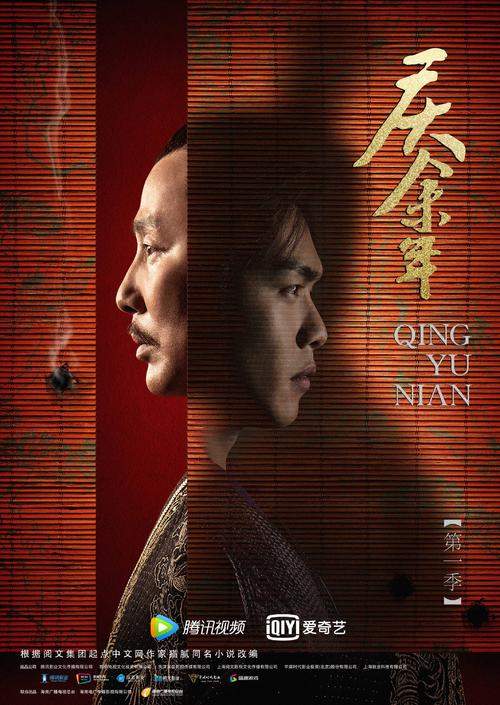
电视剧《庆余年》 海报
案例二丨地产行业

地产行业海报万籁九歌
案例三丨电商行业

电商行业双十一宣传海报
一张图如何做大片设计?
技巧一丨平铺
把图片铺满整个版面,样式不复杂、制作简单。

平铺效果
在全图平铺页面内面覆盖蒙版,上面添加需要的文字。这是我们最常见的单图排版形式。在略显单调的排版,我们可以再添加元素对单页进行修饰。平铺的图片比较有张力,有视觉重心的图片适合这么处理。小元素的运用,丰富了页面的内容、平衡画面,让PPT排版整体上有某种隐约可见的对齐感。因为这些小元素的运用,让画面更加丰富。
技巧二丨拆分
在PPT中单独显示一张完整的图片,显得太单调,把一张图片拆分成几份,然后隔开一些排列,这么做比单独放一张图片会更有设计感和趣味性,让图片更加唯美。图片和图形在布尔运算下进行拆分,能让图片更具有创意。

拆分效果
技巧三丨虚化构图
首先我们来看看最简单的图片整体虚化,只要一键就可以实现全图虚化。
具体操作:双击图片,出现图片工具格式,点击【艺术效果】,选择【虚化】即可。
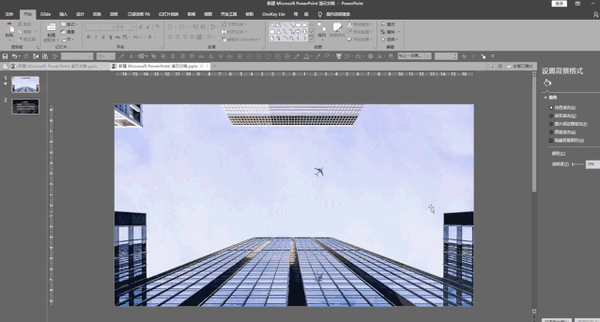
虚化步骤
局部细节虚化
有时候我们不需要整张图片虚化,只要取其中一部分处理,那该怎么做呢?别担心,也很简单,虽然PPT不支持在整个图片上做局部虚化处理,但我们只要通过裁剪重叠即可。
1.点击【裁剪】,将需要的那部分裁剪出来,右键【设置图片形状格式】,选择【艺术效果】为【虚化】。
2.插入原图片,设置【置于底层】,调整好裁剪部分位置,完成。在进行进行相关元素添加进行美化。

虚化效果
图文排版是PPT制作过程中绕不过去的部分,精美的图片排版能给PPT添加光彩。
赞 (0)

